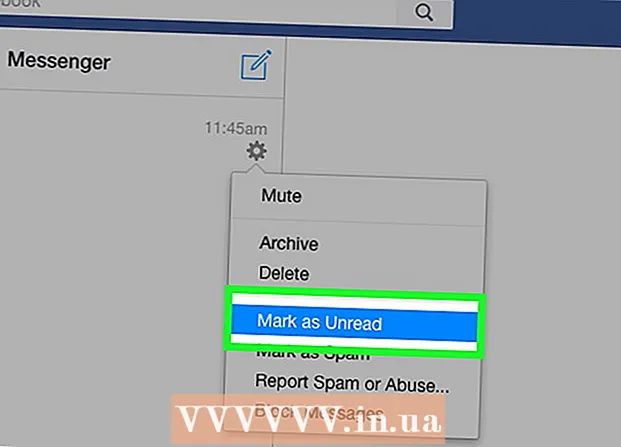מְחַבֵּר:
Robert Simon
תאריך הבריאה:
16 יוני 2021
תאריך עדכון:
1 יולי 2024

תוֹכֶן
עם השנים, הקבצים הפכו גדולים / גדולים יותר, אך מרבית שירותי הדוא"ל עדיין מגבילים את גודל הקבצים המצורפים, ומאפשרים שליחה של מספר מגה-בתים בלבד. אם ברצונך לשלוח קובץ גדול או לשלוח הרבה קבצים לנמען, עליך לעבור לשיטה אחרת. למרבה המזל, אחסון בענן ושיתוף קבצים הפכו את שליחת קבצים גדולים לקלה מתמיד, ואף מהירה ואמינה יותר. קבצים מצורפים רבים לדוא"ל.
צעדים
שיטה 1 מתוך 4: השתמש בשירותי אחסון מקוונים
שקול אם אחסון בענן הוא השירות שאתה רוצה. בעת שימוש באחסון מקוון, שרתים מרוחקים מאחסנים את הקבצים שלך באופן מקוון, כך שתוכל לגשת אליהם מכל מקום. אתה יכול לשתף את הקישור לקבצים האלה עם כל מי שאתה רוצה והם יכולים להוריד את הקובץ מחשבון האחסון המקוון שלך.
- מרבית שירותי האחסון המקוונים מאפשרים לך לאחסן לפחות 5 GB קבצים בחינם. בנוסף, שירותים מסוימים מאפשרים לך לאחסן יותר מכך.
- בעת שימוש באחסון מקוון, ישנם מקרים נדירים שיש לך מגבלה על גודל הקובץ שברצונך לשלוח.

בחר שירות אירוח מקוון. ישנם שירותי אחסון מקוונים רבים הזמינים עם אותה תכונה להעברת קבצים. אולי יצרת חשבון אחסון מקוון ולא זכרת אותו!- כונן גוגל - זהו שירות האחסון המקוון החינמי של גוגל. אחסון של 15 ג'יגה בייט לחשבון Gmail. אתה יכול להשתמש בשירות זה בעת הכניסה לחשבון Gmail שלך.
- OneDrive - זהו שירות האחסון המקוון של מיקרוסופט. כל חשבון מיקרוסופט (Hotmail, Outlook.com) רשאי לאחסן 15 ג'יגה בחינם. תוכל להשתמש בשירות זה כעת על ידי כניסה לחשבון Microsoft שלך.
- DropBox - זהו שירות אחסון מקוון עצמאי. מותר לאחסן חשבונות בחינם 2 ג'יגה-בתים. האחסון יכול לגדול אם אתה ממליץ על DropBox לאחרים. ניתן להירשם בכתובת.
- Box - זהו גם שירות אחסון מקוון עצמאי. החשבון החינמי מאפשר למשתמשים לאחסן 10 ג'יגה-בתים, אך הקובץ חייב להיות 250 מגה בייט או פחות. אתה יכול ליצור חשבון בכתובת.
- Mediafire - זהו שירות שיתוף קבצים שפותח לשירות אחסון מקוון. בשונה משירותי אחסון מקוונים אחרים, שירות זה משמש בעיקר לשיתוף קבצים ולא לאחסון. החשבון בחינם מעניק לך 10 ג'יגה-בייט אחסון, אך תמיד יש מודעות עם כל קישור להורדה שאתה משתף. כשמשתמשים בחשבון בחינם, כבר אין לך מגבלת גודל קובץ כמו 200 MB. אתה יכול להתחיל להשתמש בשירות בכתובת

העלה (העלה) את הקובץ שברצונך לשתף. לפני שתשלח קובץ לאחרים, תצטרך להעלות אותו לשירות האחסון המקוון שלך. ההליך לביצוע שלב זה יהיה שונה בהתאם לשירות בו אתה משתמש. בדרך כלל אתה רק צריך להיכנס לחשבון האחסון המקוון שלך באמצעות דפדפן אינטרנט ואז לגרור את הקובץ לחלון דפדפן.- בשירותי אחסון מקוונים רבים יש יישומים ניידים שעוזרים לך להעלות קבצים מהסמארטפון (הטלפון החכם) או הטאבלט שלך.
- שירותי אחסון מקוונים מסוימים כמו Google Drive ו- DropBox יוצרים תיקיות סינכרון (סינכרון) במחשב שלך. כאשר אתה מוסיף תיקיה או קובץ לתיקיית סינכרון, הקובץ או התיקיה מועלים אוטומטית לשירות האחסון המקוון שלך.
- זמן הקצאת להעלאת הקובץ יהיה תלוי במהירות חיבור האינטרנט שלך. אם תעלה קבצים בנפח 1 ג'יגה בייט ומעלה, ייתכן שתצטרך לחכות יותר משעה.

צור קישור (קישור) לקובץ שלך. לאחר שהעלתם את הקובץ בהצלחה, תוכלו ליצור קישור לשליחתו לכל מי שאיתו תרצו לשתף. כאמור, התהליך שונה בהתאם לשירות בו אתה משתמש, אך בדרך כלל אתה רק צריך לבחור את הקובץ וללחוץ על שתף או קבל קישור.
העתק והדבק את הקישור לדוא"ל. כל מי שיקבל את הקישור שיצרת יכול לצפות בקובץ ולהוריד אותו למחשב שלו. תוכלו להדביק את הקישור בדוא"ל ולשלוח אותו לכל מי שאיתו תרצו לשתף את הקובץ.
- שירות הדוא"ל שלך עשוי להכיל קישורים לקבצים בשירותי אחסון מקוונים. לדוגמה, כשאתה כותב דוא"ל ב- Gmail, אתה יכול להוסיף קישור לקובץ Google Drive. אם אתה כותב דוא"ל ב- Hotmail, אתה יכול להוסיף קישור לקובץ OneDrive.
הנחה את הנמען כיצד להוריד את הקובץ. כאשר הנמען לוחץ על הקישור שאתה שולח, הקובץ בדרך כלל ייפתח במציג המקוון של שירות האירוח. לדוגמה, אם אתה משתף סרטון באמצעות OneDrive, הוא נפתח בנגן הווידאו המקוון של OneDrive כאשר הנמען לוחץ על הקישור. הם יכולים להוריד את הסרטון למחשב שלהם על ידי לחיצה על כפתור ההורדה. פרסומת
שיטה 2 מתוך 4: השתמש בשירותי שיתוף קבצים
בדוק אם שירות שיתוף הקבצים מתאים לך. לשירותים מסוג זה פונקציונליות זהה לאחסון מקוון, אך מתמקדים יותר בשיתוף קבצים מאשר באחסון. פשוט העלה את הקובץ שברצונך להעביר לאחרים ושלח להם קישור לקובץ. בדרך כלל אינך זקוק לחשבון ועדיין תוכל לשתף קבצים עם מספר אנשים.
- מכיוון שאתה מעלה קבצים לשרת שאינו בשליטתך, עליך להימנע משליחת קבצים עם תוכן רגיש בשיטה זו.
- שירותי שיתוף קבצים שימושיים כשאתה צריך להעביר קבצים פעם אחת ולא רוצה לבזבז זמן עם שירותי אחסון מקוונים.
דחוס מספר קבצים לאותו ארכיון. רוב שירותי שיתוף הקבצים מאפשרים לך רק להעלות קובץ אחד בכל פעם, ובדרך כלל לא להעלות ספרייה. אם אתה צריך להעביר קבצים מרובים לאחרים, יהיה עליך לדחוס אותם לאותו קובץ ZIP ואז לשלוח אותם. ZIP הוא פורמט נתמך תמיד, כך שאינך צריך לדאוג לביטול רוכסן של קובץ הנמען.
- תוכל למצוא הוראות ליצירת קובץ ZIP בעצמך.
- אתה יכול לדחוס קבצים ולהגדיר סיסמה אם אתה חושש שהקישור בקובץ ייפול לידי זרים.
מצא את שירות השיתוף המתאים לך. יש שם כל כך הרבה שירותי שליחת ושיתוף קבצים, כך שזה יכול להיות קשה לבחור את המתאים לך. להלן כמה מהשירותים הפופולריים ביותר עם כמה תכונות והטבות ספציפיות:
- WeTransfer () - זהו אחד משירותי שליחת הקבצים הפופולריים ביותר. שירות זה יכול ליצור באופן מיידי קישור לקובץ שלך בדוא"ל. לחלופין, תוכל ליצור קישור לקובץ אם תרצה בכך. ניתן להעלות קבצים עד 2 ג'יגה בייט מבלי ליצור חשבון.
- MailBigFile () - לשירות זה יש תכונות דומות רבות ל- WeTransfer. ניתן להעלות ולשתף קבצים בגודל של עד 2 ג'יגה בייט עם חשבון בחינם. ניתן להוריד קבצים אלה 20 פעמים או להימשך 10 ימים.
- מגה () - זהו שירות פופולרי לשיתוף קבצים הממוקם בניו זילנד. אם אתה משתמש בחשבון בחינם, אתה יכול לאחסן 50 ג'יגה-בתים וליצור בקלות קישורים לקבצים שלך. מגה מאפשרת גם הצפנת קבצים.
- DropSend () - זהו שירות שליחת קבצים כמו WeTransfer או MailBigFile. DropSend מאפשר למשתמשים עם חשבון בחינם לאחסן קבצים עד 4 ג'יגה-בתים ולהצפין את כל הקבצים שנשלחו. למקבילים יש 7 ימים להשתמש בקישור ההורדה שנוצר. לאחר זמן זה, הקובץ יימחק.
העלה את הקובץ שברצונך לשתף. באופן כללי, רוב השירותים מאפשרים לך לגרור קבצים לחלון דפדפן. עם זאת, כנראה שתצטרך למצוא את הקובץ במחשב שלך.
- יתכן שתוכלו להעלות ולשתף תיקיות, תלוי אם השירות בו אתם משתמשים מאפשר.
צור קישורים לקבצים. לאחר שתעלו את הקובץ בהצלחה, תינתן לכם קישור כדי שתוכלו לשתף אותו עם כולם. אתה יכול להגדיר כמה אפשרויות שיתוף נוספות כגון שיתוף רק עבור משתמשים מסוימים או הגנה על קבצים באמצעות סיסמה.
שתף קישור. אתה יכול לשלוח או לשלוח הודעה על הקישור לכל מי שאיתו אתה רוצה לשתף את הקובץ. קישור זה יישאר כל עוד השירות שתבחר ישמור על הגדרות החשבון. פרסומת
שיטה 3 מתוך 4: השתמש ב- BitTorrent
החליטו אם BitTorrent הוא המתאים ביותר עבורכם. שימוש ב- BitTorrent הוא דרך להעביר קבצים גדולים דרך האינטרנט. BitTorrent שונה מאחסון מקוון בכך שהאדם האחר יוריד את הקובץ ישירות מהמחשב שלך ולא מהקובץ שהועלה בעבר לשרת. ל- BitTorrent מהירות העברה מהירה הרבה יותר של קבצים לנמענים מאשר שירותי אחסון מקוונים.
- אם אתה מעוניין לשתף קבצים גדולים עם כמה שיותר משתמשים, BitTorrent היא כנראה הבחירה המובילה שלך. בעלי חלק מהקובץ ישתפו אותו עם אנשים שמנסים להוריד אותו. בדרך זו, מספר אנשים יכולים לשתף את הקובץ מבלי להפעיל לחץ על השרת. כל עוד בעלים של קובץ אחד מריץ יישום סיקור (היישום השולט בהעברת נתונים), כולם יכולים להוריד את הקובץ.
- BitTorrent דורש מהמשתמשים יותר משירות אחסון מקוון או שליחת קבצים. על המשתמשים להתקין את BitTorrent ולהבין בצורה גסה את אופן הפעולה של הטורנטים. בנוסף, לפחות אדם אחד חייב להיות מחובר עם עותק מלא של הקובץ בכל עת.
התקן אפליקציית סיקור במחשב שלך. זו האפליקציה שמאפשרת את הקשר בינך לבין כל מי שמשתף את הקובץ.
- qBittorrent הוא אחד הפופולריים והקלים ביותר. אתה יכול להוריד יישום זה ב.
צור קבצי סיקור. השתמש בתכונת הסיקור באפליקציית סיקור. בדרך כלל אתה יכול ללחוץ Ctrl+נ להשתמש ביצירת סיקור.
- הוסף קבצים שברצונך לשתף עם אחרים. אם ברצונך לשתף מספר קבצים בו זמנית, חשוב ליצור תיקיה ולהוסיף אותה לסיקור.
- הדבק כמה עוקבים בקטע "עוקבים". עוקבים הם כתובות ה- URL (כתובות האינטרנט) הדרושות לחיבור חדש לסיקור מכיוון שהוא מכיל את רשימת החיבורים הנוכחית. אתה יכול להשתמש בעוקבים רבים בחינם. ככל שתשתמש בו יותר, כך הסיקור שלך יימשך זמן רב יותר:
- שמור את קובץ הסיקור. תתבקש לתת שם לקובץ ולבחור מיקום לשמירת הקובץ במחשב שלך.
הפץ קבצי סיקור. עכשיו נוצר הסיקור. שלח את קובץ הטורנט לכל מי שאתה רוצה לשתף איתו את הקבצים. זכור שלכולם צריך להתקין אפליקציית סיקור כדי להוריד קבצים ממך.
- מכיוון שקבצי סיקור הם קטנים מאוד, תוכלו לצרף אותם בקלות לדוא"ל.
שמור תמיד על המחשב שלך, פתח אפליקציית סיקור ואל תעביר קבצים. לאחר שתסיים להפיץ את הקובץ, יהיה עליך לשמור את הקובץ כפי שהוא כך שמישהו אחר יוכל להתחיל להוריד אותו. המשמעות היא שהמחשב שלך חייב לפעול בכל עת ויישום הסיקור שלך פועל בכל עת.
- בתהליך השיתוף, אם תעביר את הקובץ, איש לא יוכל להוריד אותו. הסיבה לכך היא שמישהו אחר מוריד את הקובץ ישירות מהכונן הקשיח.
המתן עד שהזרם נזרע (מאפשר הורדה מאוחר יותר) לפני שתפסיק או תמחק. תלוי כמה משתמשים אתה משתף, ייתכן שלא תצטרך לחכות יותר מדי זמן עד שלפחות אדם אחד יסיים להוריד את כל הקובץ. לאחר מכן תוכל להפסיק לשתף או להזרע אם תרצה. מטבע הדברים, אם אתה רוצה שהקובץ יהיה סביב זמן רב, עליך להמשיך לזרוע.
- אם הסיקור משותף לאנשים רבים, הוא יזרע במהירות כאשר כל חלקי הקובץ יהיו זמינים הודות לתרומתם של משתמשים רבים ושונים. כך פועלים טורנטים ללא שרת מרכזי.
- למידע מפורט יותר על אופן היצירה והשיתוף של טורנטים קרא מאמר זה.
שיטה 4 מתוך 4: שימוש בכמה אפשרויות אחרות
העלה קבצים לשרת FTP (פרוטוקול העברת קבצים). אם יש לך ולמקבל גישה לשרת FTP, עליך להעלות את הקובץ לשם כדי שיוכלו להעלות את הקובץ דרך לקוח ה- FTP של הדפדפן שלך.
פצל את הקובץ למספר חלקים קטנים יותר. אתה יכול להשתמש בתוכנת דחיסה של צד שלישי כמו WinRAR ו- 7-Zip כדי ליצור מספר קטעי דחיסת קבצים. לאחר מכן יכולים הנמענים להוריד קטעי קבצים קטנים יותר ולשלב אותם לקובץ אחד כדי לפתוח ולראות מה יש בהם. החיסרון הגדול ביותר בגישה זו הוא שהנמען צריך להתקין את התוכנה שבה השתמשת ויש לו ידע בסיסי כיצד לשלב את הרכיבים לקובץ אחד. פרסומת
אַזהָרָה
- ה- RIAA ו- MPAA מתנגדים בתוקף לפיראטיות של מוזיקה ווידאו. למען ביטחונך, עליך להשתמש בשירותים הנ"ל למטרות לגיטימיות בלבד.